快速查找图像文件
文件查看
如果图像文件不具有标准的文件扩展名, ACDSee会认为它不是图像文件,这样在浏览窗口ACDSee不会显示文件的预览图 。 这时候可以设定让ACDSee通过访问每个文件的头部信息强制来确定它是否为图像文件 。 在浏览器方式下, 进入设置菜单, 选取"Tools/Options/Files List"标签项的"Reading Image Information"项中的除了"Never"选项的任意项 。 此项选择生效后, ACDSee每进入一个文件目录都会扫描目录内的文件头部, 提取图像格式和尺寸信息, 这样对非标准后缀名的图像文件就可以浏览查看了 。 这个功能可以帮助快速地找出一文件夹下到底有多少图形文件, 这对多媒体制作人员是很有好处的 。
查看压缩包中的文件
一般情况下, 人们都喜欢把一些文件压缩成压缩文件, 以节省硬盘时间, 而比较流行的压缩算法为ZIP格式, 但是有时候也会出现拿了一个ZIP文件到朋友的电脑上, 正想兴致勃勃地把自己的好东西跟朋友一起分享时, 却发现在他的机器上没有安装WinZip, 这时ACDSee的查看和显示ZIP压缩包文件功能就能够发挥出它的作用了 。 具体的方法为: 首先启动ACDSee, 点击"Plug-Ins""Settings", 打开对话框, 选中"Archive"标签, 并选中其中的"ax_zip.apl"项目, 如果想查看有关"ax_zip.apl"项目的详细情况, 请点击窗口右下角的"Propertiess"按钮, 打开设置框, 显示出一些版权信息; 然后进入任一文件夹, 选中其中的ZIP文件, 双击它, ACDSee会把它当作一文件夹来看待, 这时候就可以查看其中的图片文件了(当然也包括其支持的多种格式), 这样就可以在不解压ZIP文件的情况下对其包括的素材大体有个数, 的确是非常方便的, 如图所示的是显示的E:TEST下的1.zip文件中的图片文件; 如果想把里面的一文件解压缩出来, 只需要直接用鼠标选中这些文件(可以多选), 并把它们拖动到一文件夹下, 当光标变为"+"号状时松开鼠标键即可 。
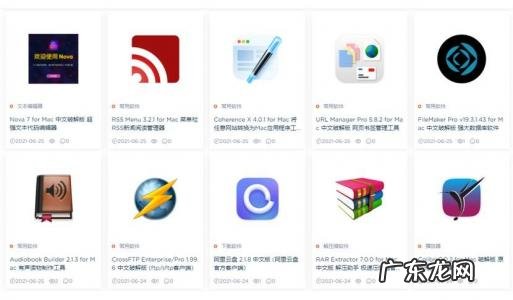
什么图片浏览器最好用?ADCsee不错, 功能也挺强, 有处理图片的功能, 最新的8.0版挺好, 不过5.0很经典 。 还有火狐浏览器的公司出的 Picasa2 也还可以, 它把图片放到一个画面, 对图片分类很好 。 我觉得还是Picasa2 最好用目前为止, 所有的浏览器各有各的优点, 论安全和速度:firefox及madfox浏览器最好, 论质量:opare最好 。 论实用:maxthon及世界之窗浏览器最好 。 各有各的优缺点, 还是看你喜欢哪种了 。 oО
特别声明:本站内容均来自网友提供或互联网,仅供参考,请勿用于商业和其他非法用途。如果侵犯了您的权益请与我们联系,我们将在24小时内删除。
